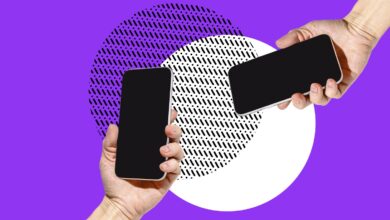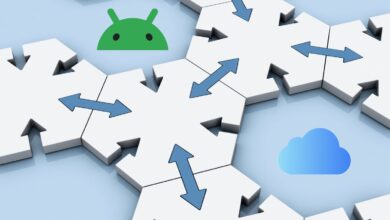Comment empêcher les applications de s'exécuter en arrière-plan sur Android
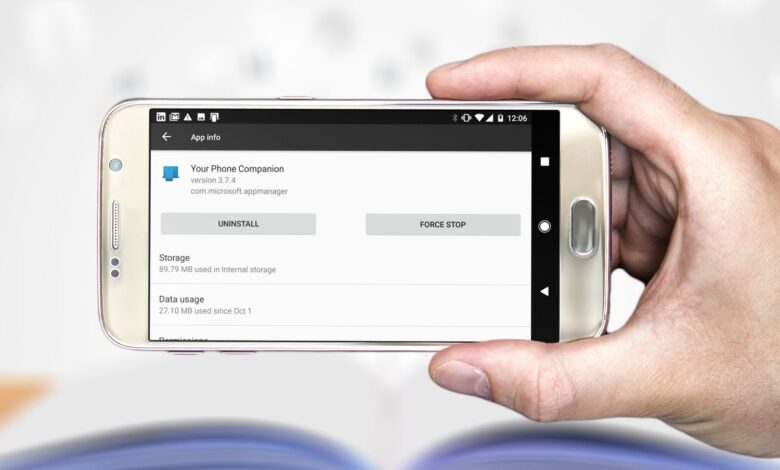
Que savoir
- Sélectionnez l'application à partir Paramètres > Applicationspuis appuyez sur Utilisation de la batterie de l'application (ou Batterie)> Arrêt de force.
- Alternativement, désactiver Autoriser l'utilisation des antécédents (Pixel) ou choisir Limité (Galaxie).
- Pour voir les applications s'exécuter en arrière-plan, ouvrir Options de développeur > Services de course.
Cet article explique comment empêcher les applications de s'exécuter en arrière-plan sur Android 9 et plus.
Empêcher les applications Android de s'exécuter en arrière-plan
Voici comment tuer des applications d'arrière-plan sur Android:
L'interface des paramètres peut différer en fonction du fabricant de votre téléphone et de votre version d'Android, mais les mêmes options devraient être disponibles.
Ouvrir Paramètres > Applications.
Sélectionnez une application que vous souhaitez arrêter, puis appuyez sur Arrêt de force > D'ACCORD.
Cela effacera les problèmes de batterie ou de mémoire uniquement jusqu'à ce que vous redémarrez votre téléphone. Toutes les applications qui se lancent au démarrage redémaceront et pourraient causer les mêmes problèmes.
:max_bytes(150000):strip_icc()/001_stop-apps-from-running-in-the-background-on-android-4777510-10230e2474294af7ab6265f32759caf3.jpg)
Si vous n'utilisez pas l'application, c'est le bon moment pour le désinstaller. Robinet Désinstaller Pour supprimer l'application de votre appareil.
L'application se relancera lorsque vous redémarrez votre téléphone. Pour désactiver toutes les activités de fond de l'application, sélectionnez Utilisation de la batterie de l'application (Pixel) ou Batterie (Galaxie).
Ensuite, tapez Autoriser l'utilisation des antécédents Pour le désactiver sur un téléphone Google Pixel, ou appuyez sur Limité Pour ce faire sur un appareil Samsung Galaxy.
Vous pouvez également restreindre l'utilisation des données de fond. À partir des paramètres de l'application, allez dans Utilisation des données mobiles ou Données mobiles Pour désactiver les données d'arrière-plan.
Comment les applications d'arrière-plan affectent votre batterie Android
Votre appareil Android peut exécuter plusieurs applications en arrière-plan pour plusieurs raisons. La plupart du temps, cela ne causera pas de problèmes de batterie ni ne limitera la mémoire du téléphone. Un facteur provoquant le drainage de la batterie de votre appareil Android est quand il y a trop d'applications en cours d'exécution.
Vous pouvez voir les applications qui s'exécutent actuellement en appuyant carré ou Trois lignes Dans le coin inférieur droit de l'écran.
:max_bytes(150000):strip_icc()/androidrunningappsicon-59233b41b70f431f83afad01a7221a68.jpg)
N'oubliez pas que plusieurs fenêtres peuvent s'ouvrir à l'intérieur de certaines applications, comme plusieurs onglets dans le navigateur mobile Google Chrome. Chacun d'eux pourrait potentiellement consommer des ressources qui utilisent la batterie.
Avec de nombreuses applications mal écrites sur l'App Store, la sécurité de Google Play est discutable, et lorsque vous les installez sur votre téléphone, ils peuvent consommer plus de puissance de batterie, de processeur ou de mémoire, ce qu'ils sont censés le faire. Audit vos applications installées (mentionnées ci-dessus) est une bonne hygiène téléphonique.
Comment voir quelles applications s'exécutent en arrière-plan
La meilleure façon de soulager le fardeau des ressources système de votre Android et de prolonger la durée de vie de la batterie est de s'assurer que les seules applications exécutées en arrière-plan sont celles que vous souhaitez courir. Il existe plusieurs façons de voir ces applications d'arrière-plan.
Sur un appareil Pixel, allez à Paramètres > Système > Options de développeur.
Sur un appareil de galaxie, allez à Paramètres > Options de développeur.
:max_bytes(150000):strip_icc()/002_stop-apps-from-running-in-the-background-on-android-4777510-c028791f17404c98ba1dc057e09bd034.jpg)
C'est quelque chose que vous devez permettre de voir. Nous avons un guide simple sur la façon d'activer le mode développeur d'Android si vous avez besoin d'aide.
Faites défiler un peu et appuyez sur Services de course. Cela montre les applications qui s'exécutent actuellement sur votre Android et la quantité de RAM que chacune utilise.
Vous pouvez appuyer sur un élément dans la liste pour trouver le Arrêt Bouton, ce qui l'oblige à fermer.
:max_bytes(150000):strip_icc()/003_stop-apps-from-running-in-the-background-on-android-4777510-79a429c7d3d74fe29e060a4e87992805.jpg)
Pour voir les applications consommer de l'alimentation de la batterie, allez à Paramètres > Batterie > Utilisation de la batterie.
:max_bytes(150000):strip_icc()/004_stop-apps-from-running-in-the-background-on-android-4777510-aca00061b77341dbbd6ab1b7e883bc24.jpg)
Lorsque vous effectuez ces prochaines étapes, recherchez et envisagez de fermer toutes les applications qui:
- Consommez une mémoire excessive ou une puissance de batterie et ne sont pas optimisées.
- Vous avez oublié ou ne vous attendiez pas à voir courir en arrière-plan.
Pour mettre votre téléphone en mode d'économie de batterie, allez à Paramètres > Batterie > Économiseur de batterie et allumer le Utiliser l'économiseur de batterie basculer.
Si vous êtes sur un appareil Samsung, allez à Paramètres > Soins de l'appareil > Batterieet allumez Économie d'énergie.
:max_bytes(150000):strip_icc()/005_stop-apps-from-running-in-the-background-on-android-4777510-a4304d06db0745d99de38df25dfe460a.jpg)